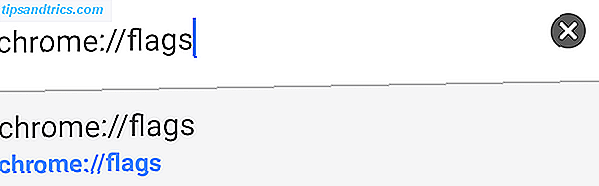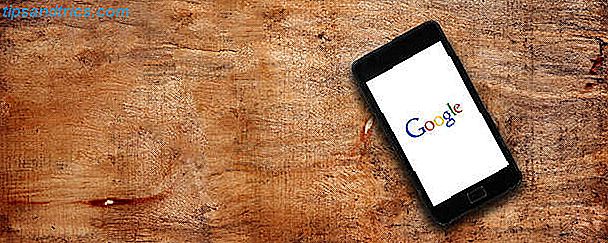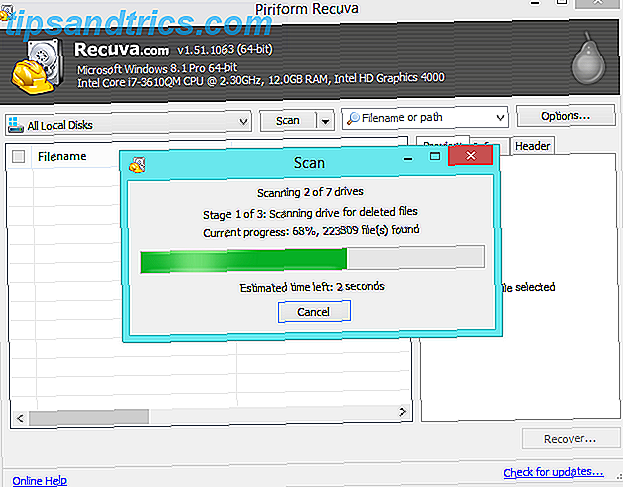Hvis en 18, 4-tommers tablet lyder enormt, er det fordi det er. Samsung Galaxy View har en større skærm end de fleste bærbare computere, og alligevel er det en Android-tablet.
På mange måder er dette en unik enhed. Ud over sin enorme størrelse har den også en indbygget holder, der altid er ude - hvilket betyder, at det ikke er noget som Samsungs andre tynde tabletter - og et håndtag til at transportere det rundt.
Forvirret endnu? Lad os se nærmere på denne tablet og se om det har praktisk betydning.
specifikationer
- Pris: $ 550 fra Amazon
- Dimensioner: 451.8mm x 275.8mm x 11.9mm (17.79in x 10.86in x 0.47in)
- Vægt: 2, 65 kg (5, 84 lb)
- Skærm: 18, 4 "1080p display
- Processor: Octa-core 1.6Ghz Exynos 7580
- RAM: 4GB
- Hukommelse: 32GB
- Batteri: 5.700mAh
- Kamera: 2.1MP f / 2.2 front-facing kamera
- Operativsystem: Android 5.1 Lollipop med TouchWiz overlay
- Ekstra: MicroSD-kortspor
Samsung IT SM-T670NZKAXAR Samsung Galaxy View 32GB Android 18, 4 "Wi-Fi Tablet Computer (Sort) Samsung IT SM-T670NZKAXAR Samsung Galaxy View 32GB Android 18, 4" Wi-Fi Tablet Computer (Sort) Køb nu På Amazon
Hardware
Samsung Galaxy View er i modsætning til enhver Android-enhed, jeg nogensinde har brugt før, så det er lidt svært at beskrive. Tabletten selv er tynd langs bunden og toppen, selvom den har en slags bump på bagsiden omkring to tredjedele af vejen op. Stativet hænger på den bump, så hvis toppen af stativet flushes med tabletten (og magnetisk holdes der), ligger bunden væk fra tabletten - og vice versa. Der er ingen måde at fuldstændigt kollapse standen.

Ovenfor kan du se tabletten i dens visningstilstand. Med tabletten opstillet sådan er det nemt at se film eller tv-shows - selvom vinklen på skærmen ikke kan justeres.
Men hvis du henter enheden og trykker ned på den nederste del af stativet (hvilket kræver en lille indsats takket være magneterne, der holder den på plads), så stiger den øverste del af stativet, mens den nederste del er flush med enheden.

Du kan se denne tilstand - lad os kalde det skrive mode - vist ovenfor. Denne tilstand gør det nemt at hvile tabletten på en flad overflade som et skrivebord eller dit skød og afsted med lethed. Med hele skærmen fast ejendom her, er det faktisk ret behageligt at skrive på.

Der er et håndtag langs toppen for at trække dette dyr rundt. Det lyder måske latterligt at indarbejde et håndtag i en tablet, men Galaxy View ville være irriterende at bære med to hænder ellers.

Materiale-vis, du kigger på en masse plastik her. Bortset fra forsiden, som er naturligvis glas, er Viewen alle plastik hele tiden. Bagsiden af tabletten selv - som man næsten aldrig ser på grund af stativet - er en mat, glat plastik. Stativet har en flot tekstureret effekt, der ikke tiltrækker fingeraftryk, så jeg vil ikke klage.

Hvad knapper og indgange angår, finder du en grundlæggende power-knap og volumen rocker combo øverst til venstre på enheden. Nederst til højre finder du en hovedtelefonstik, en microUSB-port og en proprietær ladestik (fordi denne ting er alt for stor til at oplade via microUSB).
Der er også en plads til et microSD-kort diskret placeret under stativet på bagsiden. Til venstre og højre for bumpen er der to højttalere, der tilbyder nogle imponerende og høj lyd. Selv om de er bagudvendte, føles det som om stativet fungerer for at reflektere lyden tilbage på dig, ligesom de DIY telefonhøjttalere. Lav dine egne Smartphone-højttalere - MakeUseOf-test. Lav dine egne Smartphone-højttalere - MakeUseOf-tests. Den gennemsnitlige smartphone-højttaler er en fornærmelse mod en audiophiles ører. Dårlig kvalitet, lavt volumen og mangel på bas kan ødelægge lyden. Da disse højttalere er indbyggede, er der ikke en nem måde at ... Læs mere.

Selvom de fleste af Samsungs enheder har en fysisk startknap med kapacitive Back and Multitasking-nøgler, viser Vis dyserne alle fysiske knapper til software nøgler, som vi vil diskutere mere i næste afsnit.
Der er også et front-facing kamera på tavlen, men ingen bagudvendt kamera. Det enkelt kamera skyder 2MP billeder og kan optage i 1080p, og jeg kan bekræfte det virker godt for Skyping, selvom billeder ikke er det klareste ved den lave opløsning.
Software
Touchwiz, Samsungs Android hud Android Skins Forklaret: Hvordan ændrer Hardware Makers Stock Android? Android Skins Forklaret: Hvordan ændrer Hardware Makers Stock Android? Hardware beslutningstagere kan lide at tage Android og morph det i noget, der er helt deres egen, men er det en god eller en dårlig ting? Tag et kig og sammenlign disse forskellige Android skins. Læs mere, er elsket af mange og hadede af sandsynligvis endnu mere. Mens det plejede at være overfyldt med funktioner til det punkt at være massivt overvældende, har Samsung gjort det godt i at skalere det tilbage i de seneste år. Der er nogle Samsung-specifikke funktioner og apps Udskift Samsung Apps med disse bedre alternativer Udskift Samsung Apps med disse bedre alternativer Uanset om du har en Samsung-enhed og vil undgå de indbyggede apps, eller du bare vil have nogle af de flotte Samsung-funktioner, disse er apps, du bør tjekke ud. Læs mere, som folk elsker, som delt skærm og flydende vinduemodus.
Mens lager Android kun tillader en app at være åben ad gangen, giver Galaxy-visningen mulighed for at bruge to apps side om side Få Samsungs Multi Window-funktion på enhver Android-enhed Få Samsungs Multi Window-funktion på enhver Android-enhed Alle nye Samsung Galaxy-enheder kommer med Multi Window, en fantastisk funktion, der giver dig mulighed for at køre flere apps på samme tid. Men hvordan får du det på en ikke-Samsung-enhed? Læs mere, samt få andre apps til at åbne i et flydende vindue Mere end bare widgets - et kig på 3 nyttige flydende Android Apps mere end bare widgets - et kig på 3 nyttige flydende Android Apps Hvis du troede at have flere vinduer åbne på din Android Enheden kræver, at du bruger nogle specielle enheder, tænk igen. Læs mere . Med så meget skærmrum til at lege med, er begge disse modes meget værdsat, selvom det er åbent, er det en lille disk intuitiv.

For at gå til splitskærmstilstand skal du trykke på multitasking-knappen i bunden og derefter trykke på ikonet med to rektangel på den app, du vil åbne, til venstre. Ikke alle apps understøtter splitskærmstilstand, så hvis du ikke kan se ikonet, har du ikke lykke.

Derefter skal den app åbne i venstre side, og et netværk af skærme kompatible apps skal vises til højre. Vælg en, og du er slukket. Et blåt rektangel vil skitsere hvilket vindue du arbejder i, og du kan justere størrelsen af de to apps ved at glide cirklen i midten.

For flydende vinduemodus er der flere måder at få adgang til. Hvis du trykker på multitasking-knappen, kan du trykke på og holde fast på en app (hvis du ikke holder, slår du appen væk, rydder den fra RAM) og trækker den derefter på skærmen for at åbne den i et flydende vindue .
Hvis du allerede har en app (eller to) åben, kan du bringe den i flydende vinduemodus ved at trække ind fra øverste venstre hjørne.

Flydende vinduer har en cirkel langs toppen, der har de samme muligheder som cirklen mellem to split-screen apps. De indadrettede pile minimerer appen til en flydende boble, der minder om Facebooks Chat Heads Chat Heads & Stickers - Tjek de nye funktioner på Facebook Messenger [Weekly Facebook Tips] Chat Heads & Stickers - Tjek de nye funktioner på Facebook Messenger [Weekly Facebook Tips] Har du allerede bemærket de nyeste funktioner i Facebook chat på iOS og Facebook Messenger på Android? Før udgivelsen af Facebook Home modtog Facebooks chatapp en opdatering, der omfattede Chat Heads og ... Læs mere. De udadrettende pile-pile udvider appen til at optage hele skærmen.
Det faste rektangel over den stiplede kontur af et rektangel med en finger poking det (wow, hvad et ikon) bruges til at kopiere oplysninger nemt fra en app til en anden.
Men vent, der er mere. Grib et flydende ikon og træk det over til venstre eller langt til højre på skærmen, og et blå rektangel vises over halvdelen af skærmen. Slip det flydende ikon, og det vil optage den halvdel af skærmen (ligesom Snap-funktionen på Windows Sådan får du vinduet til at snappe i Windows 10 Mindre irriterende med en tweak Sådan får du vinduet til at snappe i Windows 10 Mindre irriterende med en tweak Når du klik et vindue til siden af din skærm, Windows viser automatisk andre apps, du kan snappe til den anden side. Hvis du ikke kan lide denne prompt, så kan du deaktivere den. Læs mere).
Hvis du allerede har en app åben, kan du også åbne multitaskingspanelet og trykke og holde på en hvilken som helst app, og træk den så langt til venstre eller langt til højre for at åbne den i delt skærm ved siden af din allerede åbne app .

Hvis du bruger en app i fuldskærmstilstand (selv med flydende apps åbne over det), får du et skærmtastatur (ovenover), der endda har en nummerplade til højre. Men hvis du bruger apps i split-screen-tilstand, får du et meget mindre pop-up-tastatur, som du kan trække rundt på skærmen (nedenfor).

Fik alt det? Ja heller ikke mig. Det er overflødigt at sige, at funktionerne er nyttige, men ikke meget intuitive. Det tager nogle at lege med at bruge det, og for at være ærlig, finder jeg mig stadig kæmper med det.

Den eneste anden store ændring er tilføjelsen af et par nye knapper i navigationslinjen. Mellem Multitasking og Home er en knap, der ligner et tv, og fører dig til en skærm med enorme fliser af populære medieapps. Dette er faktisk indbygget i stock launcher - swipe højre, og du kommer hjem. Det virker dumt at have denne knap indbygget og ikke-flytbar, når du bare kunne åbne apps fra den normale launcher.
Derudover kan du ikke ændre nogen af fliserne, og de synes at vælge apps baseret på din placering. Jeg er i Frankrig, hvilket betyder, at min skærm blev befolket med franske apps som Gulli, Allocine og FranceTVPluzz - men da min Play Store-konto er baseret i USA, kunne jeg ikke engang downloade de fleste af disse apps. Så nu sidder jeg fast med virkelig nem adgang til fliser til apps, jeg kan faktisk ikke downloade.

Der er også en anden ikke-flytbar knap i navigationslinjen, men denne er langt til venstre og åbner Family Square-appen, hvor du skal forlade notater til forskellige familiemedlemmer - da ideen er, at hele din husstand er deler denne tablet.
Ydeevne & Brug af apps
Kort sagt, du behøver ikke bekymre dig om præstationer her. Jeg brugte View i timevis lige og havde aldrig problemer med lag. Apps åbnet glat og løb glat.
Gaming kunne jeg dog ikke dømme, da den indbyggede S Console- app kræver en Bluetooth-controller til at spille. Dette er ikke ligefrem en tablet, du kan hente og vippe rundt for at spille racerspil - det er noget du hviler foran dig, som du spiller med en controller.
Grundlæggende spil arbejder selvfølgelig, men hvis de er spil beregnet til at blive afspillet i portrættilstand, får du en akavet miniportrætversion af appen i midten af skærmen - fordi denne tablet aldrig roterer til portrættilstand. Faktisk vil enhver portræt-kun app - som Instagram eller Snapchat - åbnes sådan.
Mange andre apps er bare yderst akavede at bruge på den gigantiske skærm. Twitter ser underligt ud, når alt er så bredt, er Facebook Messenger svært at bruge, når dine modtagne beskeder er så langt væk fra dine sendte beskeder, og YouTube's Trending-faneblad viser videominiaturer så brede som skærmen.
Nogle apps synes ikke engang at have deres ikoner skala korrekt. Facebook, Facebook Messenger og Instagram ser alle ud som meget pixelated i app skuffen.
Andre apps opfører sig ikke korrekt i splitskærmstilstand, som Twitter, som bliver ubrugelig ved at forsøge at holde for meget hvidt rum på siderne, men komprimerer alle tweets i et område kun få punkter i bredden.
Batteri liv

Når du ikke bruger Galaxy View forbruges næsten intet batteri overhovedet, hvilket er rart, hvis du bare skal forlade det rundt i stuen, for alle i huset skal bruge 4 tips til deling af en tablet med flere personer 4 tips til deling en tablet med flere personer Så du vil dele en tablet mellem din familie eller værelseskammerater - sådan gør du det til en meget lettere proces. Læs mere .

Selv efter streaming viser i et par timer (døm ikke mig, du har også gjort det), var Viewen stadig chugging sammen. Jeg klarte 6 timers skærmtid i løbet af 3 dage. Jeg er ikke sikker på, hvordan du skal dømme batteriets levetid for en enhed, der aldrig har til hensigt at forlade dit hus - da det altid er tæt på en oplader - men jeg blev bestemt ikke skuffet.
Skal du købe det?
Så er det faktisk realistisk at sidde og bruge dette 5 lb, 18 "monster? Jeg fandt faktisk ikke størrelsen at være en stor afskrækkende. Håndtaget gør legitimt Galaxy View nemt at sejle rundt, og det er sjovt at faktisk bruge.
Samlet set var jeg tilfreds med at bruge Galaxy View. De få app quirks var generelt ubetydelige, og jeg kunne godt lide multi-tasking funktioner og den enorme skærm. Det er helt sikkert et nyt koncept, men stadig funktionelt.
Nu, hvis du bare bor alene eller rejser ofte, er dette ikke ligefrem ideelt. Det bedste tilfælde, jeg kan se for at bruge View, er en familie, der ønsker noget at dele.
Vores dom af Samsung Galaxy View :Hvis du vil have en enhed til at bare forlade huset rundt for at se medier og surfe på internettet, kan Galaxy View helt sikkert fungere for dig. Men for at få arbejde udført eller til at rejse, vil du have noget mindre og lettere.8 10
Send dine produkter til at blive gennemgået. Kontakt James Bruce for yderligere detaljer.